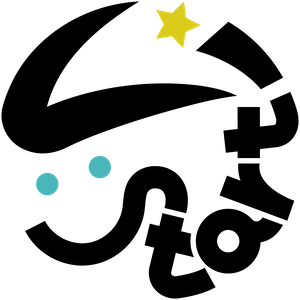IRIAM(イリアム)や他配信サイトの推しが『アイコンリング』をくれたけど、結局なんなんだろう?使い方は?と考えている方は、多いのではないでしょうか?
普通の生活をしていれば画像を作成する機会なんてそうあるものでもないと思いますし、何がわからないのかわからない!そんな方々に向けて今回は、
- アイコンリングの使い方
- アイコンリングを重ねる時のおすすめアプリ
- IRIAM(イリアム)アイコンの設定方法
など、IRIAM(イリアム)やVライバーに関連するアイコンリングの簡単な使い方について画像付きで色々ご紹介して行きます。
目次
ToggleIRIAM(イリアム)ライバーがよく配布している『アイコンリング』とは?使い方は?
IRIAM(イリアム)やTwitter(ツイッター)などで、よく返礼品として配布されていたりワードを口に出してIRIAM(イリアム)ライバーがいると思いますが、そもそもアイコンリングって何に使うものなのかよくわからない!使い方を知りたい!という方に向けて軽くご紹介します。
まず、IRIAM(イリアム)に限らずアイコンリングとは使用しているアイコンの周りを枠取る装飾画像のことになります。
▼例

ただのアイコンにそのIRIAM(イリアム)ライバーや他配信サイトの推しが作ったリングを付けることで、ファンマークよりもわかりやすくリスナーとして応援の姿勢を示すことが出来ます。
IRIAM(イリアム)ライバーや他の配信者側としても、自枠に作成したアイコンリングをつけたリスナーが多いとモチベーションになっていきますよね。
使い方がわからないままお持ちだったリスナーさんが今この記事をみていたら、この機会に是非使用してみましょう!
IRIAM(イリアム)アイコンの使い方
重ね方の前に、そもそもIRIAM(イリアム)でアイコンの設定方法を知らない方向けに軽くご紹介致します。
IRIAM(イリアム)のアイコン設定手順は非常に簡単で
①IRIAM(イリアム)アプリを開く
②右下からマイページを開く
③鉛筆マークがついた『プロフィール編集』を選択
④編集画面が開かれたら、アイコンをタップして画像を選択
以上です!
アイコンリングだけでなく、IRIAM(イリアム)のヘッダー・IRIAM(イリアム)のプロフィールなども同様の手順で変更が出来ます。
IRIAM(イリアム)ライバーはオリジナルのヘッダーなどを返礼品に含めている場合もありますので、もらった時は是非使用してみましょう!
⚠︎IRIAM(イリアム)のアイコンと配信のサムネイルは基本的に共通です。
▼使い方はIRIAM(イリアム)公式ページでも紹介されています。
IRIAM(イリアム)のアイコンリングの使い方
それでは早速、IRIAM(イリアム)のアイコンリングの使い方をご紹介していきます。
今回使用するのは『ibisPaint』です。
基本無料でありながら、IRIAM(イリアム)ライバーだけでなくリスナーさんたちにも感覚的な操作がしやすく、使い方がわかりやすいのでおすすめのイラストソフトです。
⚠︎アイコンリングの作成・保存、ibisPaintのDLなどは済ませておきましょう。
▼IRIAM(イリアム)のアイコンリングの作り方が気になる方はこちらの記事をチェック
まずアプリを起動します。
ギャラリー、+ボタンの順に押して『写真読み込み』を選択します。
するとメディアが出てきますので、元々のIRIAM(イリアム)アイコンか、新しくIRIAM(イリアム)のアイコンリングの内側に入れたい画像を選択しましょう。
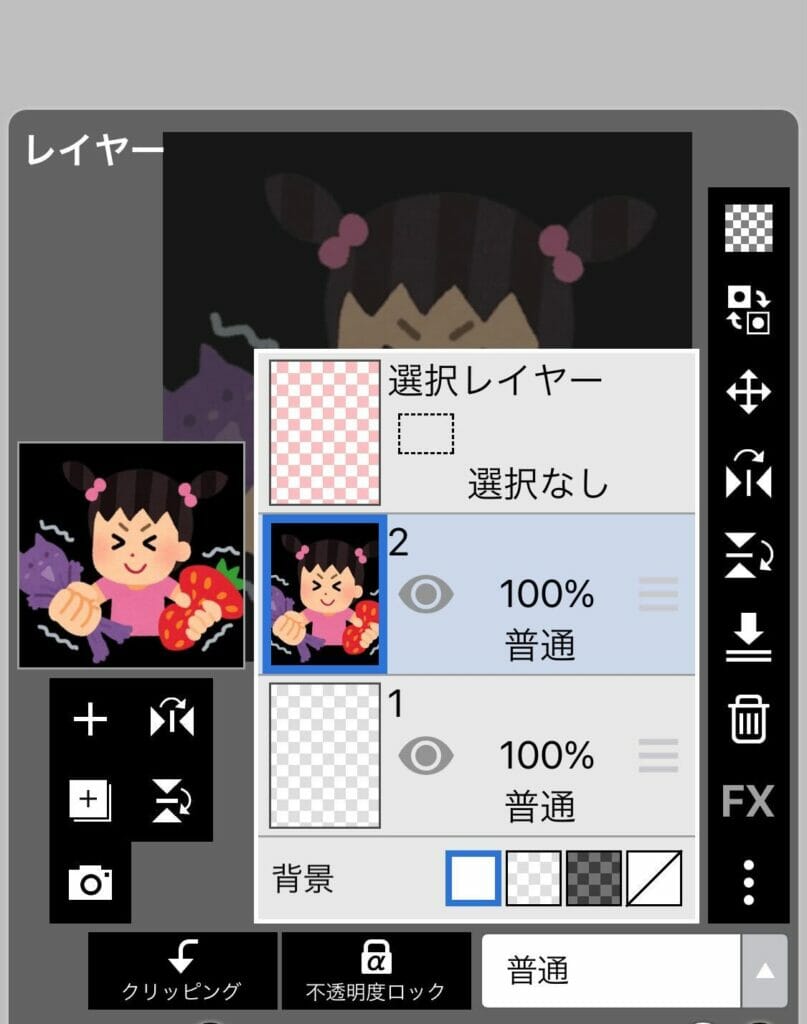
キャンバスをひらくと右下の数字が書いてある四角アイコンを押すとこのような画面が出てきますので、左下のカメラマークを押します。
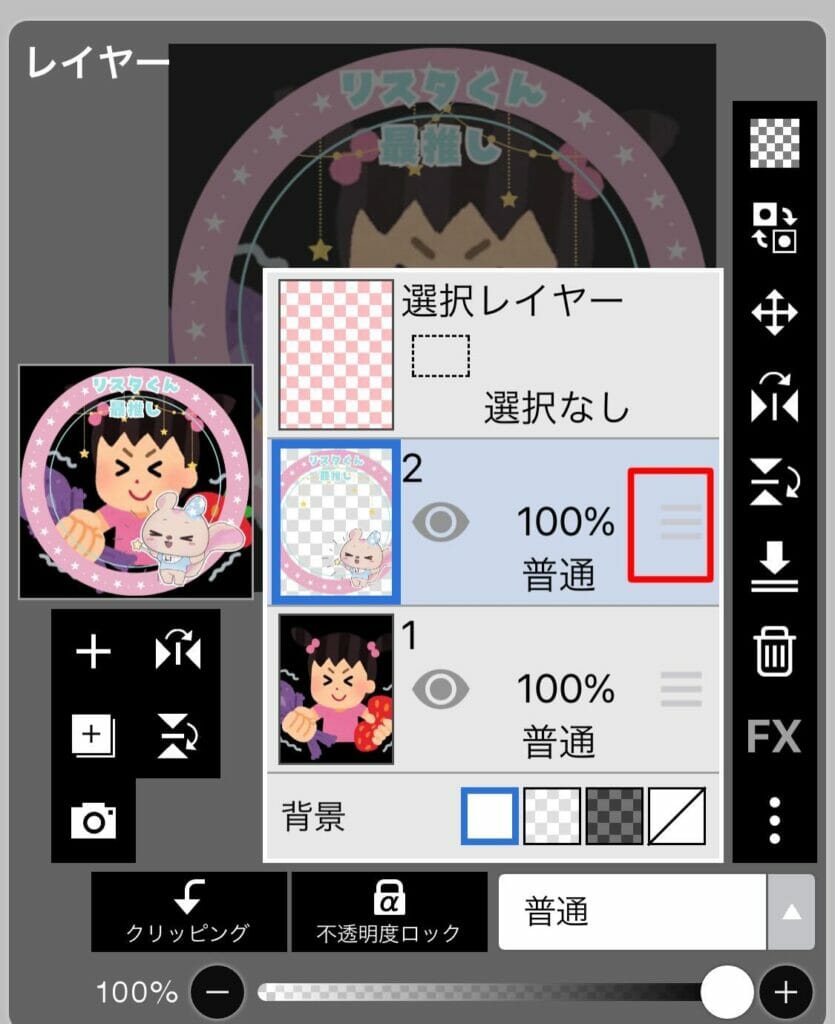
そうしてメディアからIRIAM(イリアム)のアイコンに重ねたいアイコンリングを選択し、先ほどと同じく数字のアイコンからこのページに戻ります。
戻った時、アイコンリングのレイヤーとアイコン画像のレイヤーの順が↑画像のようになっているか確認しましょう。
上にあるレイヤーから表示されていきますので、逆の場合はIRIAM(イリアム)のアイコンリングがアイコンの後ろに隠れてしまいます。
逆になっていた場合は、赤枠の③本線を押してスライドすることで順番を変更できます!
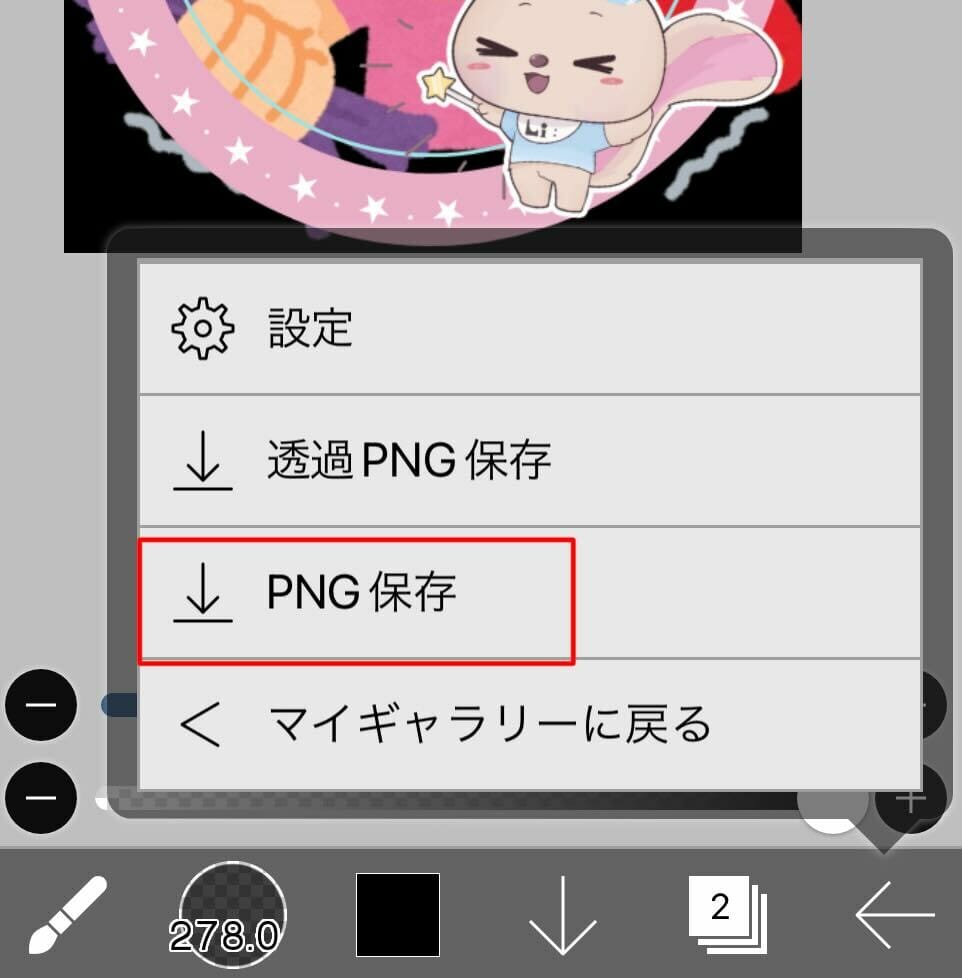
変更できたら、右下の矢印を押して『PNG保存』を選択しましょう。
これで使用したいアイコンに、アイコンリングを重ねることが出来ました!
この後IRIAM(イリアム)で使用したい場合は、先ほどご紹介した使い方でアイコンリングがついた画像を設定しましょう。
IRIAM(イリアム)のアイコンリングの使い方まとめ
以上、本記事ではIRIAM(イリアム)でのアイコンの設定方法、アイコンリングの使い方などをご紹介致しました。
IRIAM(イリアム)に限らず、応援しているライバーさんがいる方は是非ご参考の上アイコンリングを使用してみてください。
少しでも、皆様のIRIAM(イリアム)などの配信活動・リスナー活動の手助けになりましたら幸いです。
閲覧ありがとうございました!
関連記事
IRIAM(イリアム)で使われる用語集Part2
な行ないコメ「ナイスコメント」の略。リスナーがコメントでキリ番をとった際、コメント欄に「〇〇回目のコメントは△△さんでした。」といったログが出るため、そのログが出ると、「ないコメ」とコメントする。「ないコメ」をさらに縮めて「なこ」と表現することもある。...